Comment créer un compte PayPal pour payer sur Internet en un clic - Fiches pratiques
PayPal est actuellement la référence en matière de paiement sécurisé sur internet, et la plus répandue chez les e-commerçants.
Payer avec un compte PayPal – c'est sécurisé, simple, gratuit et très rapide :
PayPal crypte et sécurise vos informations bancaires dans votre compte et ne les communique jamais au destinataire de vos paiements (le e-commerçant). Payer en ligne avec PayPal n'est pas plus compliqué et ne vous coûte pas plus cher qu'avec votre carte bancaire.
Nous allons voir étape par étape comment créer un compte Paypal et enregistrer sa carte bancaire pour qu'il s'approvisionne automatiquement sur cette dernière lors de vos achats.
1Sur la page d'accueil, je clique sur l'icône "Internet" dans la barre des applications en bas à gauche de mon écran.

2Rechercher le site "PayPal" sur internet.
Me voici sur la page d'accueil du site internet Ordissinaute.fr, j'écris le nom de ma recherche, en l’occurrence "PayPal" dans le cas présent, puis je clique sur "Rechercher".
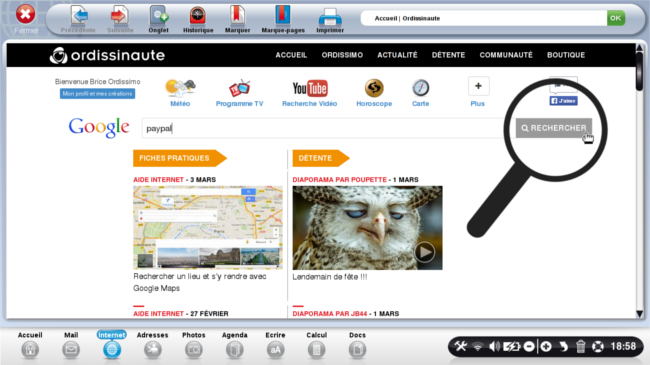
3Accéder au site PayPal.
a. Toutes les recherches correspondant à ma requête apparaissent, je clique sur le premier lien concernant la PayPal : www.paypal.com.
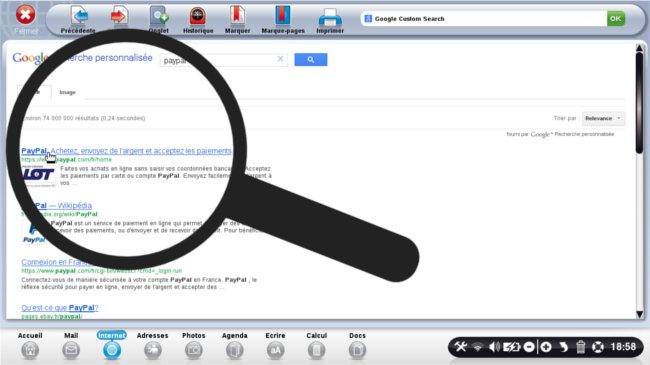
b. J'arrive à présent sur la page d'accueil du site www.paypal.com.
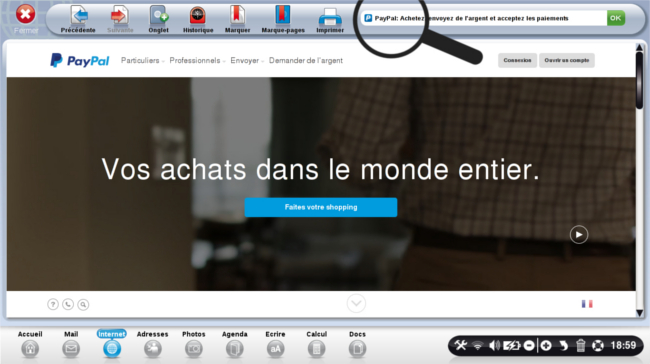
4Démarrer l'ouverture d'un compte.
a. En haut à droite de la page d'accueil, je clique sur le bouton "Ouvrir un compte".
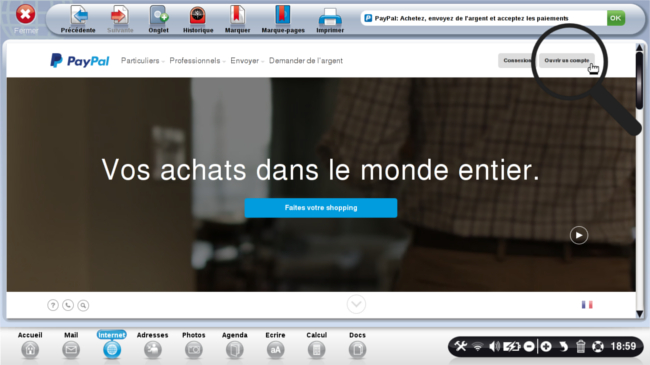
b. Je choisis le type de compte à ouvrir.
Par défaut, c'est le bouton "Compte Particulier" qui est sélectionné; si je suis bien un particulier, je clique sur "Continuer".
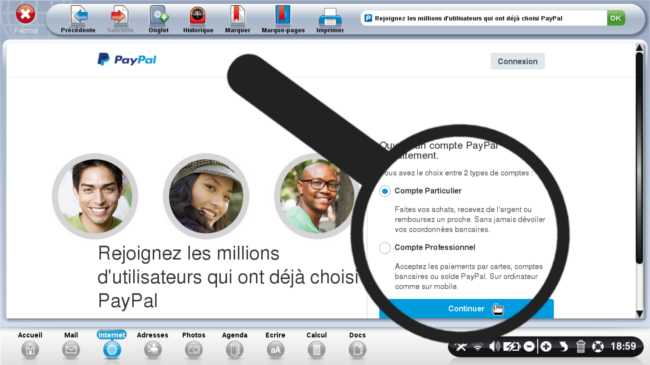
5Remplir les formulaires.
a. Je remplis le formulaire concernant mon adresse mail et mon mot de passe :
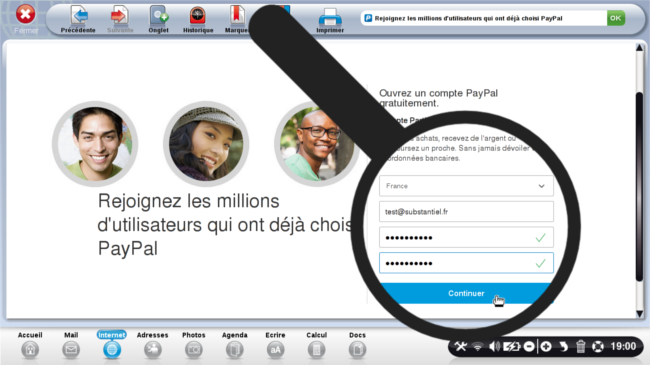
- Par défaut dans le menu déroulant c'est France qui est sélectionné; si je réside bien en France je le laisse tel quel (mais je peux aussi sélectionner un autre pays).
- Dans le champ portant l'indication "Email", je rentre mon adresse email.
- Dans le champ portant l'indication "Choisissez un mot de passe", je rentre un mot de passe avec au moins un chiffre ou un symbole (!@#$%) et au plus 8 caractères
- Dans le champ portant l'indication "Confirmez le mot de passe", je rentre à nouveau le même mot de passe.
- puis je clique sur le bouton bleu "Continuer".
b. Je remplis le formulaire concernant mes coordonnées :
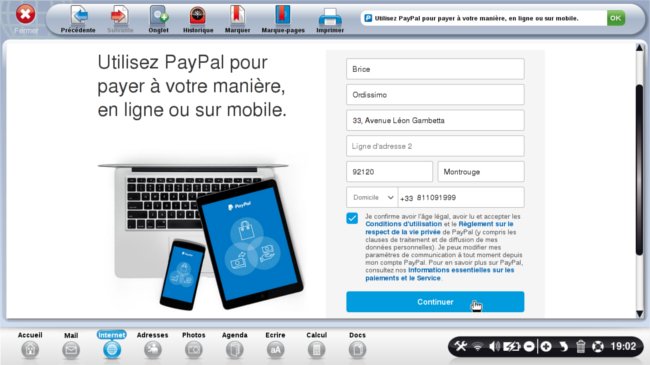
- Dans le champ portant l'indication "Prénom", je rentre mon prénom.
- Dans le champ portant l'indication "Nom", je rentre mon nom.
- Dans le champ portant l'indication "Ligne d'adresse 1" je rentre mon adresse; si je n'ai pas assez de place je remplis aussi le champs portant l'indication "Ligne d'adresse 2".
- Dans le champ portant l'indication "Code postal", je rentre mon code postal.
- Par défaut dans le menu déroulant c'est "Mobile" qui est sélectionné ; si je souhaite que ce soit mon numéro de mobile qui soit utilisé pour la création du compte, je le laisse tel quel (mais je peux aussi sélectionner "Domicile" si je souhaite que ce soit le numéro de téléphone de mon domicile qui soit utilisé).
- Dans le champ "Numéro de téléphone", je rentre mon numéro de téléphone sans le zéro du début.
- Enfin, je coche la case pour accepter les Conditions d'utilisation et le règlement sur le respect sur la vie privée.
- Et je clique sur le bouton bleu "Continuer".
6Enregistrer sa carte bancaire.
a. J'arrive sur la page intitulée "Enregistrez une carte pour faire vos achats".
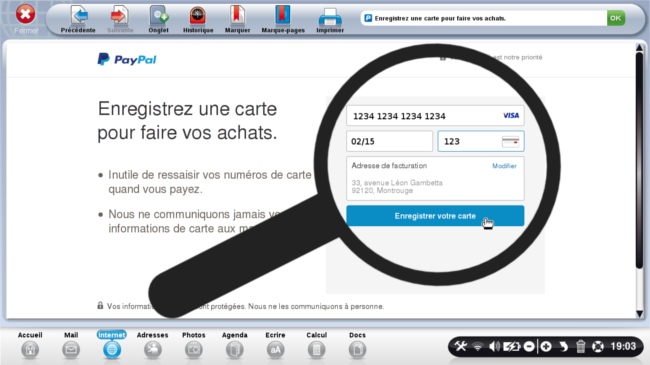
- Dans le champ qui porte l'indication "Numéro de carte", je rentre les 16 chiffres de mon numéro de carte bleue.
- Dans le champ qui porte l'indication "Date d'expiration", je rentre la date d'expiration de la carte.
- Dans le champ qui porte l'indication "Crypto.", je rentre le cryptogramme à 3 chiffres au dos de la carte.
- Puis je clique sur le bouton bleu "Enregistrer votre carte".
b. Je peux enregistrer mon compte bancaire directement si je n'ai pas de carte bancaire ou si je préfère approvisionner mon compte PayPal par virement. Cette étape est un peu plus compliquée et sera présentée dans une autre fiche.
Je peux omettre cette étape d'enregistrement de mon compte bancaire si je veux uniquement enregistrer ma carte bancaire.
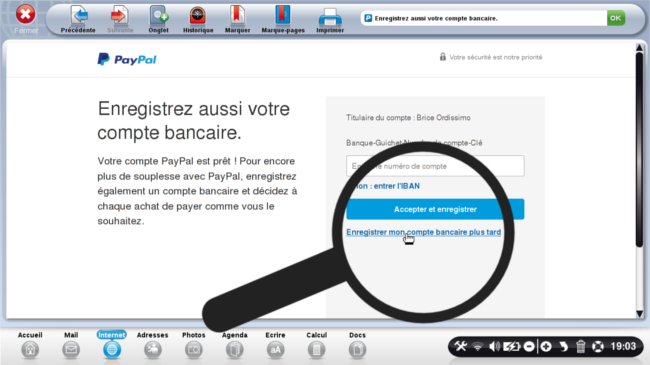
Pour cela, je clique sur "Enregistrer mon compte bancaire plus tard".
7Confirmer son adresse mail.
a. J'arrive sur une nouvelle page PayPal intitulée "Votre compte est prêt".
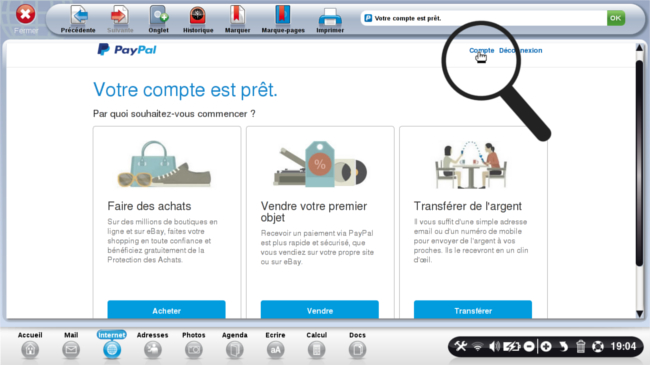
En haut à droite, je clique sur "Compte",
| b. puis sur le lien "Confirmer l'adresse email" | et sur le bouton bleu "Envoyer un email". |
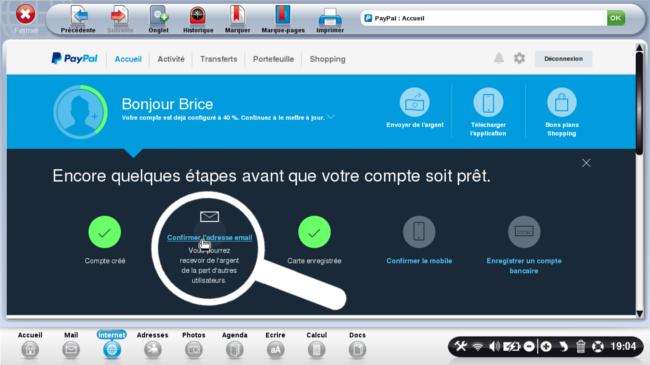 |
|
c. Je clique sur l'icône "Mail" dans la barre des applications en bas à gauche de mon écran.
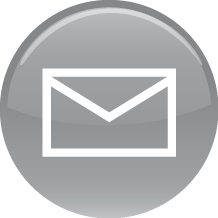
Puis je consulte les messages de PayPal dans ma boîte mail.
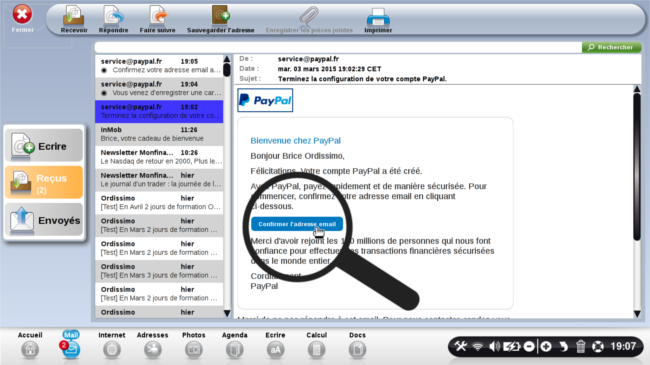
Je clique sur le bouton "Confirmer l'adresse email".
d. J'arrive sur une nouvelle page PayPal intitulée "Rentrez le mot de passe".
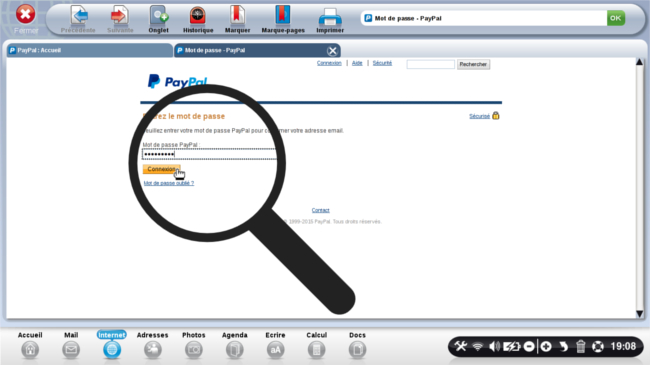
Dans le champ vide intitulé "Mot de passe PayPal", je rentre le mot de passe de mon choix et je clique sur "Connexion".
8Mise à jour des informations personnelles.
J'arrive sur une autre nouvelle page PayPal intitulée "Mettre à jour les informations personnelles". Ces informations sont surtout utiles en cas de perte de mon mot de passe.
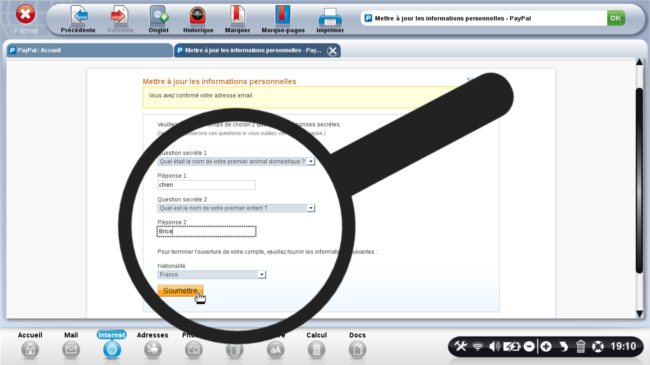
En haut, dans le cadre à fond jaune, j'ai le message "Vous avez confirmé votre adresse email".
- Dans le menu déroulant "Question secrète 1", je choisis une question et dans le champ "Réponse 1", je rentre ma réponse.
- Dans le menu déroulante "Question secrète 2", je choisis une question et dans le champ "Réponse 2", je rentre ma réponse.
- Dans le menu "Nationalité", je choisis le pays dans lequel je me trouve.
- Je clique sur le bouton jaune "Soumettre".
9Accéder à la page d'accueil de son compte PayPal.
a. J'arrive sur une autre nouvelle page PayPal intitulée "Vous avez presque terminé".
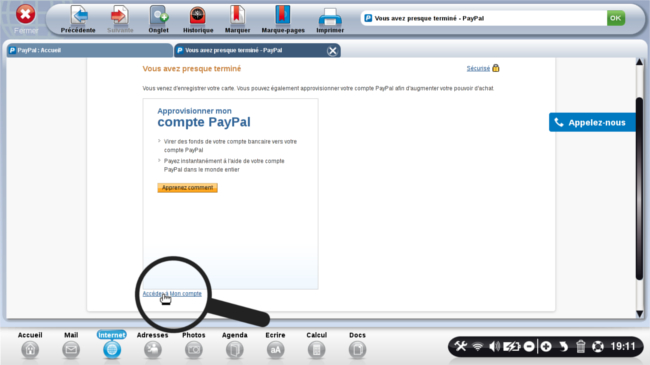
Comme je souhaite uniquement me servir de mon compte PayPal pour payer par carte bancaire, je clique directement sur le lien "Accéder à Mon compte".
b. J'arrive sur la page intitulée "Votre compte est prêt".
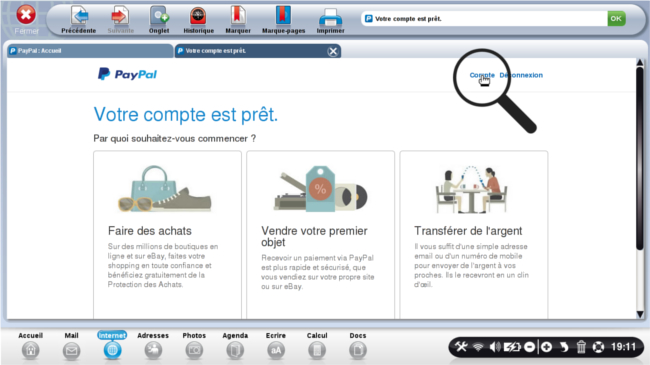
En haut à droite, je clique sur "Compte".
c. J'arrive sur la page d'accueil de mon compte PayPal.
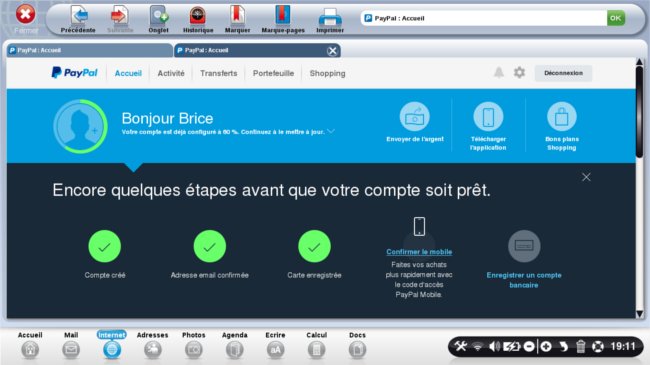
Je peux lire :
- "Compte créé".
- "Adresse email confirmée".
- "Carte enregistrée".
Je peux donc dès à présent effectuer mes paiement par carte bancaire via mon compte PayPal.
Pour configurer mon compte à 100%, je peux:
- définir mon code d'accès PayPal Mobile en cliquant sur le lien "Confirmer le mobile" pour payer avec PayPal depuis mon téléphone portable.
- enregistrer mon compte bancaire en cliquant sur le lien "Enregistrer un compte bancaire"
Vous pouvez désormais payer sur internet vos achats en cliquant sur l'icône PayPal et en entrant votre email et votre mot de passe PayPal uniquement.
Bon shopping avec PayPal sur internet !

« Livre de fiches pratiques Internet Tome 1 - Les sites incontournables »


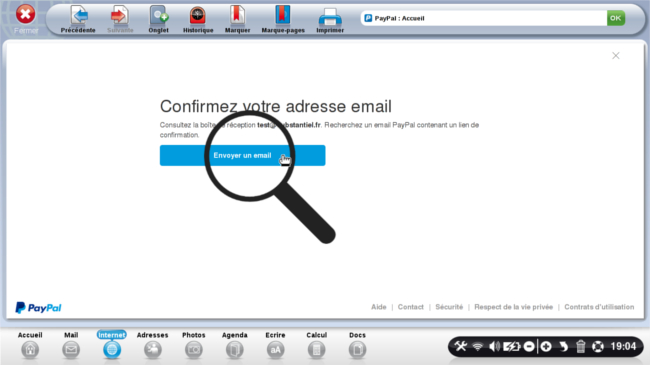
 envoyer à un ami
envoyer à un ami